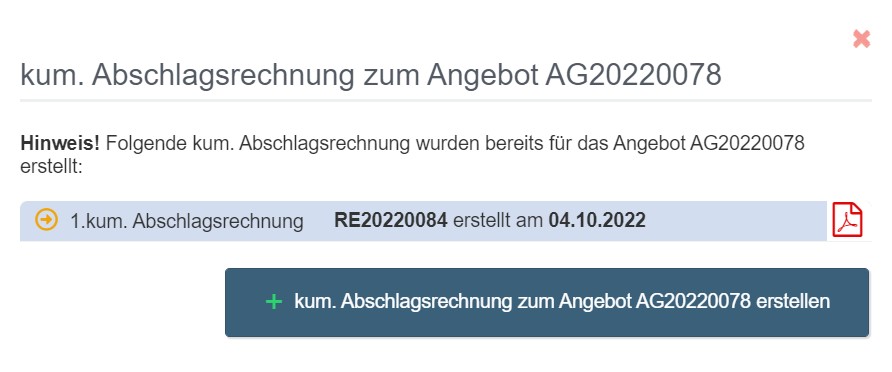Kumulative Abschlagsrechnungen in openHandwerk
Wie erstelle und verrechne ich kumulative Abschlagsrechnungen in openHandwerk ?
Was ist eine kumulative Abschlagsrechnung?
Eine kumulative Abschlagsrechnung (kumulativ = summierend) ist ein pauschaler Abschlag für ein Angebot, der im weiteren Verlauf mit weiteren Abschlägen verrechnet wird. Hierbei werden die Zahlungseingänge in openHandwerk berücksichtigt, was eine saubere Pflege der offenen Rechnungsposten voraussetzt.
Im Gegensatz zu einer einfachen Abschlagsrechnung, werden ab der zweiten kumulativen Abschlagsrechnung, alle vorhergehenden kumulativen Abschlagsrechnungen in einer Zahlungstabelle am Ende der Rechnung ausgewiesen und die in openHandwerk gebuchten Zahlungseingänge verrechnet.
Vorraussetzungen einer kumulativen Abschlagsrechnung
Um eine kumulative Abschlagsrechnung in openHandwerk zu erstellen, gehst du über das Hauptmenü unter "Auftrag" in die passende Auftragsmappe. Wie alle Dokumente in openHandwerk ist es wichtig, dass vor Rechnungsstellung ein Angebot in deiner Auftragsmappe angelegt wurde, aus welchem die Abschläge und die Schlussrechnung generiert wird.
Wird das Angebot vorher oder im Laufe des Auftrags gelöscht (dies gilt auch für die vorhandene Angebotsmappe, die bei Auftragserstellung archiviert werden sollte und nicht gelöscht werden darf), geht der Bezug zur Berechnungsgrundlage verloren. PDF-Dateien, die per Hand in die Auftragsmappe hinzugefügt werden, können nicht als Grundlage in openHandwerk verwendet werden.
Merke bitte! Das Angebot bietet die rechnerische Grundlage für die folgenden Rechnungen.
Sind in einer Auftragsmappe mehrere Angebote hinterlegt, achte bei der Rechnungserstellung darauf das passende Angebot gewählt zu haben. Rechnungen beziehen sich immer auf ein Angebot und kumulative Rechnungen können nur mit anderen kumulativen Rechnungen verrechnet werden, wenn das gleiche Angebot zugrunde liegt. Eine Mischung von Rechnungen zu verschiedenen Angeboten in einer Auftragsmappe ist nicht möglich.
Rechnungsarten können in der Folge NICHT gemischt werden. Es ist nicht möglich kumulative Abschläge und kumulative Teilrechnungen in Verrechnung zu bringen.
Wie erstelle ich eine kumulative Abschlagsrechnung ?
Um eine kumulative Abschlagsrechnung zu erstellen, gehst du über das Hauptmenü in die passende Auftragsmappe und unter dem Menüpunkt "Dokument erstellen" findest du die Möglichkeit eine kumulative Abschlagsrechnung zu erzeugen.
Dein openHandwerk fragt dich nach dem passenden Angebot für deine kumulative Abschlagsrechnung.
Nach der Auswahl des passenden Angebotes, kannst du nun eine pauschale Summe für dein Angebot verrechnen.
Hast du die erste kumulative Abschlagsrechnung erfolgreich gespeichert, kannst du unter "offene Rechnungsposten" ab jetzt Zahlungseingänge zu der Rechnung verbuchen.
Diese Rechnungsbuchung wird in allen folgenden kumulativen Abschlagsrechnungen berücksichtigt.
Willst du für deinen Auftrag eine zweite kumulative Abschlagsrechnung erstellen, muss in deinem pauschalen Abschlag der erste Abschlag berücksichtigt werden, denn dieser wird am Ende der Rechnung verrechnet.
Hast du also in deiner ersten Rechnung 1000€ netto in Rechnung gestellt und willst mit deiner zweiten kumulativen Abschlagszahlung 500€ netto erhalten, ist der korrekte Betrag in der zweiten kumulativen Abschlagsrechnung 1500€ netto. Die 1000€ aus der ersten Abschlagszahlung werden in der Verrechnungstabelle, bei erfolgter Buchung, verrechnet und von der Rechnungssumme abgezogen.
Wird vor der Erstellung einer zweiten kumulativen Abschlagsrechnung in openHandwerk keine Buchung in den offenen Rechnungsposten vorgenommen, sieht die Verrechnungs-Tabelle deiner zweiten Rechnung wie folgt aus:

Kannst du nur eine Teilzahlung in den Offenen Rechnungsposten verbuchen, wird auch das in den folgenden Dokumenten berücksichtigt.
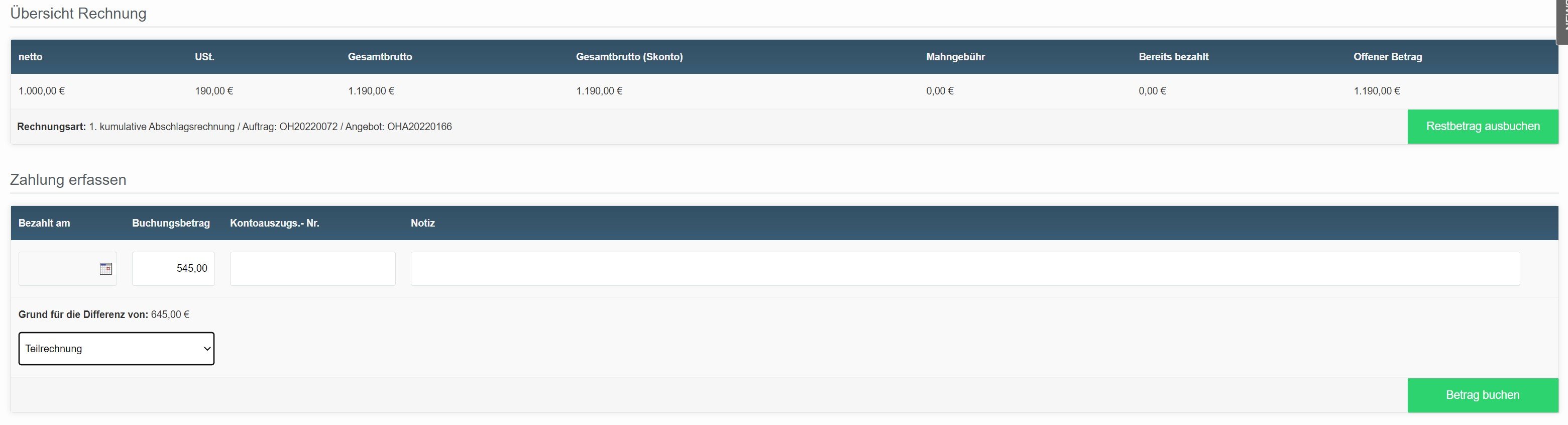
Hier wird nur die Hälfte der offenen Rechnungssumme verbucht, was auf der zweiten kumulativen Abschlagsrechnung zu folgender Verrechnungstabelle führt:
Bei vollständiger Buchung wird der zu zahlender Betrag nur die Summe des zweiten Abschlags ausweisen.
Willst du dein Projekt für deinen Kunden abschließen und du hast vorher kumulative Abschlagsrechnungen erstellt, erscheint unter "Dokumente erstellen" ein neuer Menüpunkt "kumulative Abschlussrechnung". In dieser Abschlussrechnung werden alle vorhergehenden kumulativen Abschlagsrechnungen berücksichtigt.
!!Eine Mischung mit kumulativen Teilrechnungen ist nicht möglich!!
Hast du das passende Angebot für deine kumulative Abschlussrechnung gewählt, lädt openHandwerk automatisch das Angebot mit allen Angaben in die Rechnungsmaske.
Die vorhergehenden kumulativen Abschlagsrechnungen werden in der Verrechnungstabelle mit gebuchten Beträgen berücksichtigt.
Mit dem Speichern der Schlussrechnung und dem nachfolgenden Ausbuchen in den Offenen Rechnungsposten, ist die Erstellung der kumulativen Abschlagsrechnung abgeschlossen.
Sollte der Vorgang von deiner Seite aus storniert werden, beachte bitte unseren Artikel zum Thema stornieren:
Rechnungen in openHandwerk stornieren
Bei weiteren Problemen oder Fragen melden Sie sich bitte per E-Mail unter: support@openHandwerk.de.